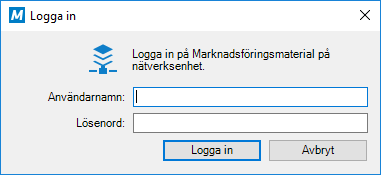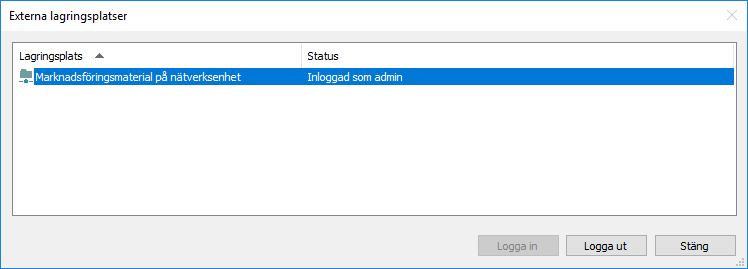Autentisering av extern lagringsplats
Administratörer måste ange vilken typ av autentisering som ska användas för varje extern lagringsplatsanslutning via M-Files Admin. Inställningen Autentisering anger vilka autentiseringsuppgifter som används för att komma åt den externa lagringsplatsen. Administratörer kan ange att Gemensam, Personlig eller Anonym autentisering används.
Även Användare för extern lagringsplats och Användargrupper för extern lagringsplats innehåller instruktioner om att koppla externa lagringsplatsanvändare och -användargrupper till M-Files-användare och -användargrupper.
Anonym autentisering
Du måste ställa in inställningen Autentisering till Anonym för lagringsplatser som inte behöver autentisera användare alls.
Gemensam autentisering
Administratören anger autentiseringsuppgifter som har sparats i M-Files-valvdatabasen i krypterat format. Dessa autentiseringsuppgifter används för varje M-Files-användare när de använder den externa lagringsplatsen via M-Files.
Gemensam är den rekommenderade autentiseringstypen i två scenarion:
- Den externa lagringsplatsen innehåller data som varje M-Files-valvanvändare eller en viss underuppsättning av valvanvändare kan komma åt. Om den här autentiseringstypen används behöver inte användarna logga in på lagringsplatsen manuellt.
- Den externa lagringsplatsen måste göras tillgänglig för användare som inte har autentiseringsuppgifter till den externa lagringsplatsen. Det kan bland annat handla om att ett företag vill ge externa underleverantörer åtkomst till en nätverksmapp via M-Files som de annars inte skulle ha tillgång till.
Personlig autentisering
När autentiseringstypen är inställd på Personlig uppmanas användarna att ange sina autentiseringsuppgifter i M-Files-klienten när de använder den externa lagringsplatsen:
Logga ut från eller logga in på en extern lagringsplats
Gör följande steg för att logga ut från eller tillbaka in på en extern lagringsplats som använder användarspecifik autentisering: